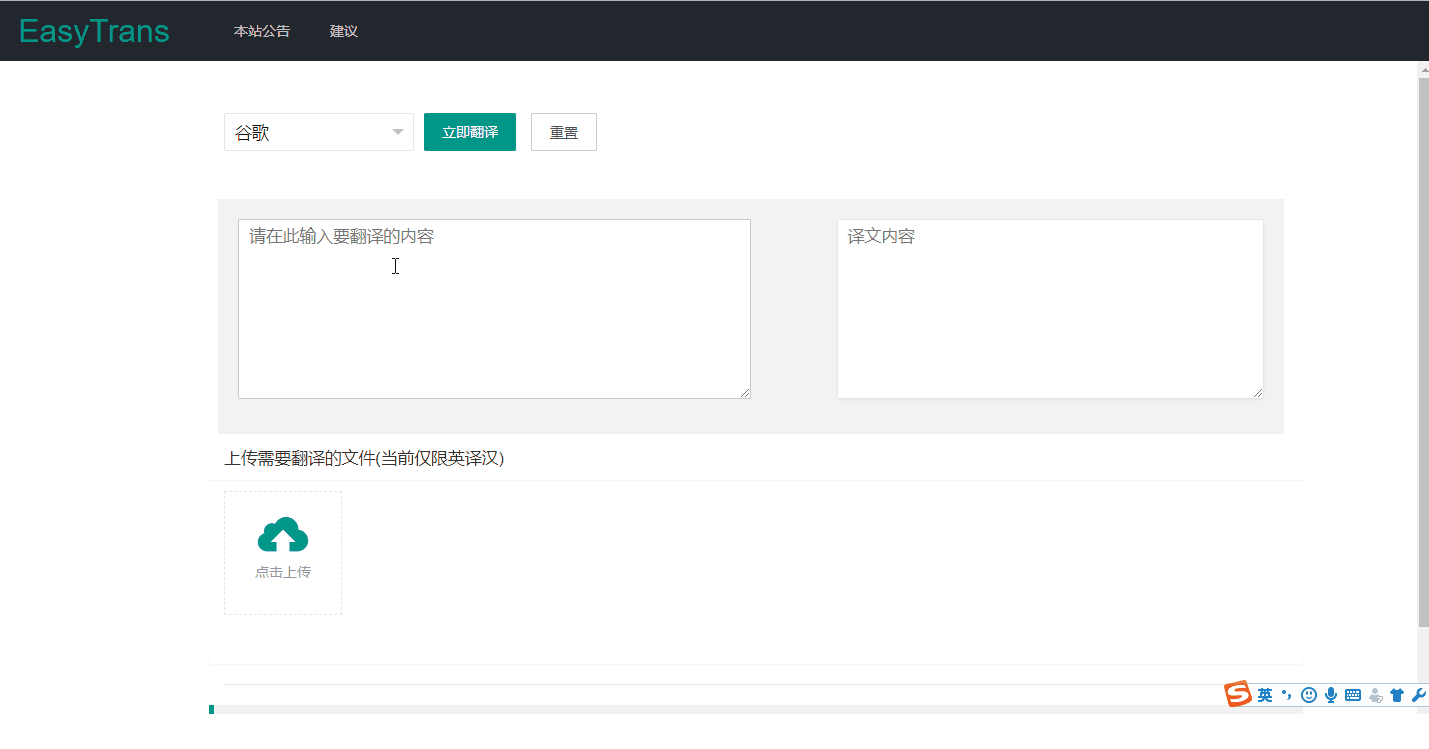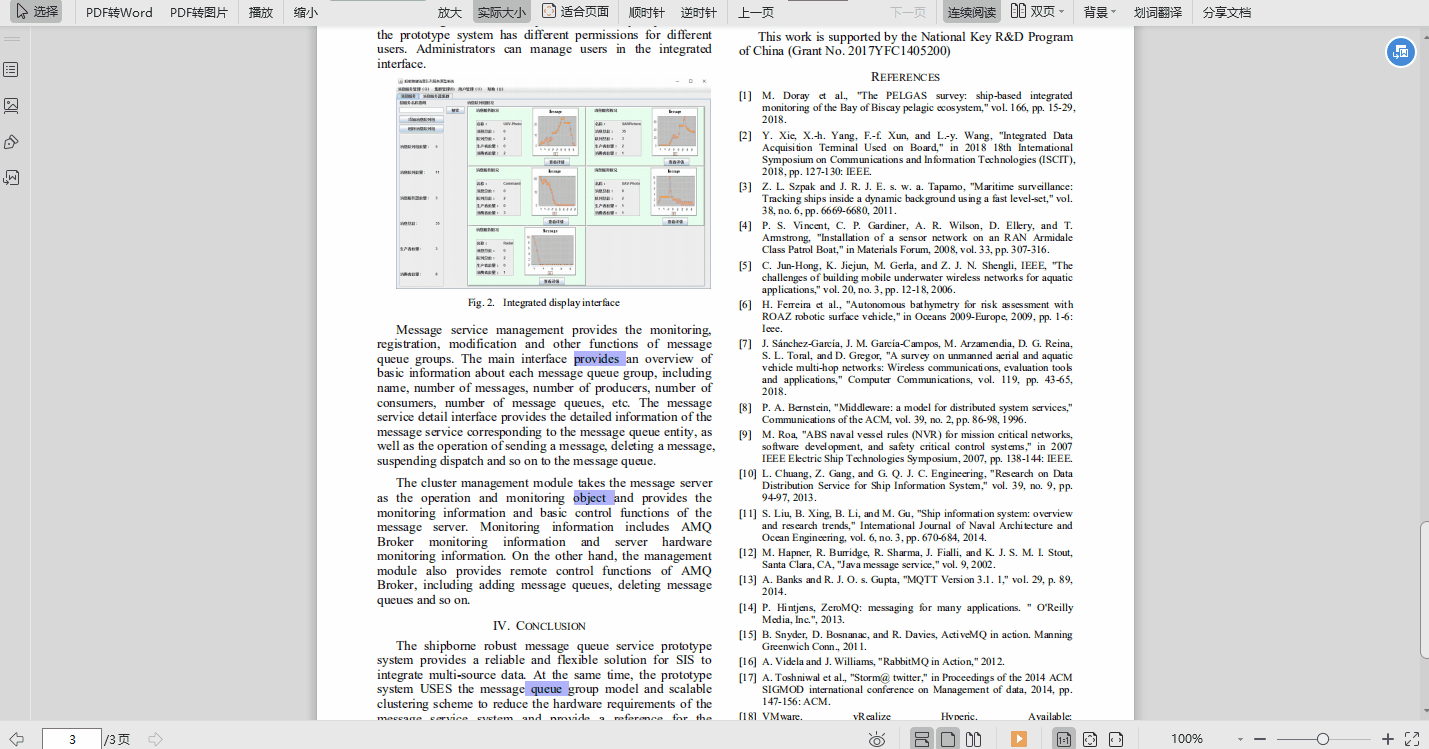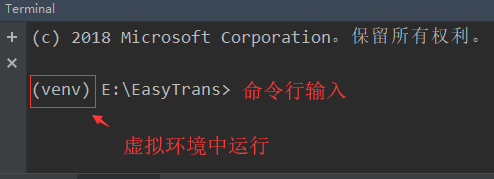- 由于之前PyMupDF包更新到1.16.9版本,函数进行了改动造成了程序运行错误,未及时跟进更新给各位带来的不便深感抱歉,当前已进行修复。
- 必应翻译接口现在已不能使用,新增百度翻译接口,需要换成自己的API,申请点这里
- 看英文论文去各个翻译网站对比翻译结果的时间消耗。
- 下载翻译后的pdf以及word要花钱,如翻译狗,有道等。
- 必应的英译汉翻译文档时个人认为比较好用。(原来的必应翻译已弃用,可自己实现)
- 基于django、PyMuPdf、谷歌、有道翻译实现了pdf英译汉的功能,翻译后的pdf格式基本保持不变,可以下载docx和pdf格式的翻译文档,简单的满足看论文以及写总结的需求。
- word不能实现pdf一样的排版,翻译后的pdf还是存在样式问题(需要考虑的很多,慢慢做优化)。
- 表格无法写入,公示混乱。
- 搜狗翻译接口未实现。
- 有道翻译长句子有问题,建议使用谷歌、百度。
开发环境的系统平台为 Windows 10 (64 位),Python 版本为 3.6 (64 位),Django版本为 2.2
atomicwrites==1.3.0
attrs==19.1.0
certifi==2019.3.9
chardet==3.0.4
colorama==0.4.1
Django==2.2.1
docx==0.2.4
idna==2.8
Js2Py==0.63
lxml==4.3.3
more-itertools==7.0.0
pdfminer3k==1.3.1
Pillow==6.0.0
pluggy==0.11.0
ply==3.11
py==1.8.0
PyExecJS==1.5.1
pyjsparser==2.7.1
PyMuPDF==1.16.9
PyPDF2==1.26.0
pytest==4.5.0
python-docx==0.8.10
pytz==2019.1
requests==2.21.0
six==1.12.0
sqlparse==0.3.0
tzlocal==1.5.1
urllib3==1.24.3
wcwidth==0.1.7
- 下载该项目后记得将文件夹名由Easy-Trans-master改为EasyTrans。
- 将要翻译的文件放到input_file这个目录中,将39行的代码最后的pdf名字修改为要翻译的pdf名字。
- 运行trans_file.py等代码执行结束,翻译后的文档就在output_file这个目录下面。
- 这里采用的是必应翻译,也可以自己修改为其它自己想用的翻译方式,也可以修改目录,方便自己运行翻译就可以了。如果有好的改进pdf翻译效果的建议或者问题联系qcs@stu.ouc.edu.cn。
打开命令行,进入到保存项目的文件夹,输入如下命令:
https://github.com/QPromise/Easy-Trans.git
强烈推荐在 Virtualenv 下进行 Django 的开发。Virtualenv 是一个 Python 工具,使用它可以创建一个独立的 Python 环境。
在命令行进入到保存虚拟环境的文件夹,输入如下命令创建并激活虚拟环境:
C:\WINDOWS\system32>pip install virtualenv
C:\WINDOWS\system32>virtualenv C:\Users\Envs\EasyTrans_env
C:\WINDOWS\system32>C:\Users\Envs\EasyTrans_env\Scripts\activate
(EasyTrans_env) C:\WINDOWS\system32>
如果使用了虚拟环境,确保激活并进入了虚拟环境,在命令行进入项目所在的 Easy-Trans 文件夹,运行如下命令:
pip install -r requirements.txt
命令行输入
python manage.py makemigrations
python manage.py migrate
命令行输入
python manage.py createsuperuser
命令行输入
python manage.py runserver
在浏览器输入:127.0.0.1:8000 就可以看到主页了。
欢迎各位给出建议或者方法,邮箱:qcs@stu.ouc.edu.cn
fitz这个包是PyMuPDF的,只要安装PyMuPDF就可以正常导入了。